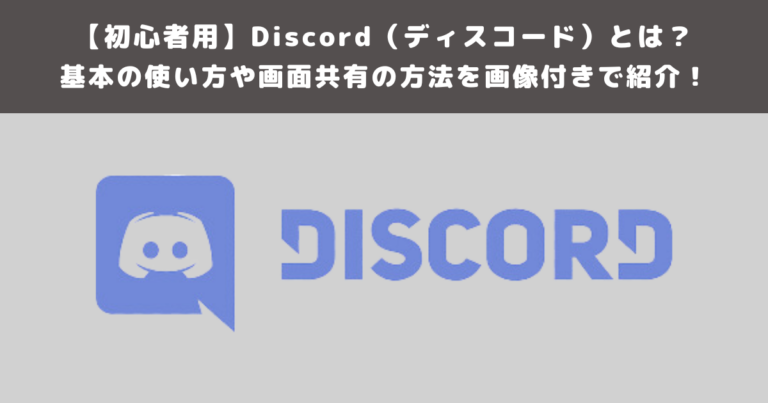UnityのBlend Treeはアニメーション制作において欠かせないツールです。
この記事では、1Dブレンディングや2D Freeformなど、Blend Treeの様々なブレンディングタイプとその用途を掘り下げます。さらに、作成方法から具体的な設定方法も紹介します。
Unityアニメーションの初心者に向けて、分かりやすく実用的な情報をまとめましたので、ぜひ参考にしてみてください。
目次
|Unityとは
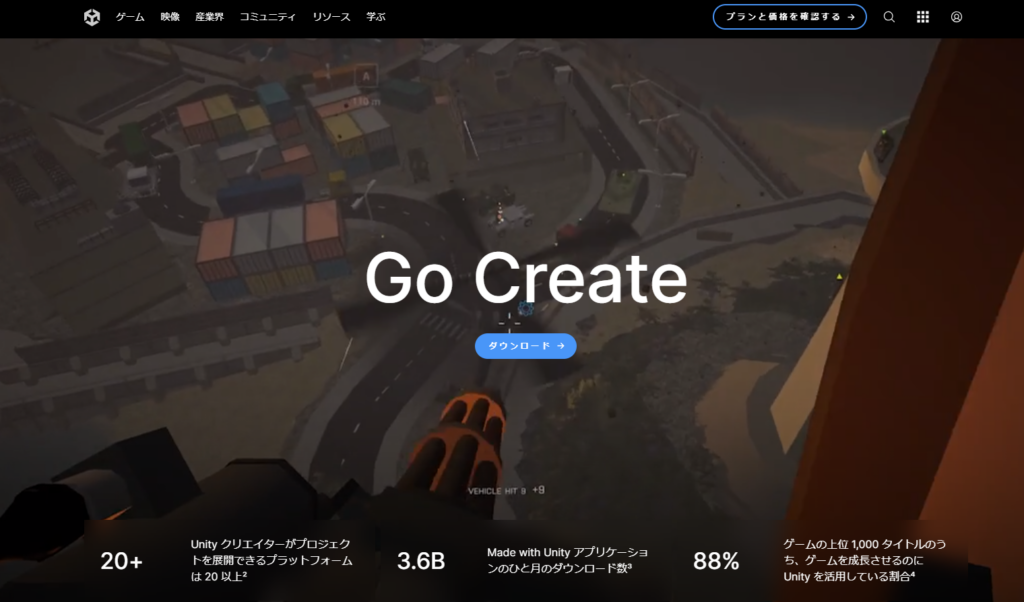
Unityは、ゲーム開発者やクリエイターたちに広く愛用されている強力なクロスプラットフォームのゲームエンジンです。
このエンジンは、2Dおよび3Dのゲーム開発だけでなく、VR/ARアプリケーション、映画、アニメーションなど幅広い分野で利用されています。
Unityの特徴は、その使いやすさと柔軟性にあり、iOS、Android、Windows、Macなど様々なプラットフォームに対応しています。
また、リアルタイムの3Dレンダリング、物理エンジン、音声処理などの統合された多様な機能が開発をサポートします。
特に、Unityのアニメーションシステムは非常に強力で、その中核を成す「Blend Tree」は、複雑なアニメーションを直感的に制御し、キャラクタやオブジェクトにスムーズでリアルな動きを付与することができます。
Unityについてもう少し詳しく知りたい方は、下記の記事を参考にしてみてください。

|Brend Treeとは
UnityのBlend Treeは、アニメーションシステム内の機能で、複数のアニメーションクリップを組み合わせて、滑らかにブレンド(統合)できます。
この機能は、Animatorコントローラ内に設定され、開発者がアニメーションの挙動を細かく調整できるように設計されています。
Blend Treeを使用することで、シンプルな線形のアニメーションから、より複雑な条件に基づいた動きまで、幅広いシナリオに対応するアニメーションを作成できます。
ですので、キャラクターの動きを自然かつリアルに表現するために重要なツールとなっています。
|Blend Treeでできること
Blend Treeを活用すると、キャラクタやオブジェクトの動きに豊かな表現力と現実感を加えることができます。
例えば、プレイヤーの速度や方向に応じて、歩行から走行へのアニメーションをスムーズに遷移させることが可能です。
他にも、キャラクタが複数の動作を同時に行う場合、例えば歩きながら何かを見たり、走りながら何かを拾う動作など、これらを自然に組み合わせて表示できます。
さらに、ゲームの状況やプレイヤーの操作に基づいてアニメーションを動的に変化させることもでき、ゲームプレイ体験を大幅に向上させます。
|Blend Treeの使い方
Blend Treeをマスターすることで、ゲーム開発におけるアニメーションの幅が大きく広がります。
この見出しでは、新しいBlend Treeの作成から、アニメーションのブレンディング設定に至るまで、初心者にも分かりやすく手順を説明します。
新しいBlend Treeを作成する
新しいBlend Treeを作るには、まずAnimatorコントローラを作成します。
プロジェクトウィンドウで右クリックし、「Create」>「Animator Controller」を選択。
作成したAnimatorコントローラを開き、「Layers」タブの「Base Layer」内で右クリックし、「Create State」>「From New Blend Tree」を選択します。
これで新しいBlend Treeが作成され、アニメーションのブレンディングを開始する準備が整います。
Brend Treeを設定する
続いて設定ですが、まずAnimatorウィンドウで作成したBlend Treeをダブルクリックして編集画面を開きます。
「Add Motion Field」をクリックし、ブレンドしたいアニメーションクリップを追加します。
ブレンディングタイプ(例えば「1D ブレンディング」)を選択し、アニメーション間の移行をどのように行うか設定します。
最後に、ブレンドに使用するパラメータ(例: 速度)を設定して完了です。
|Blend Treeの種類と用途
Blend Treeには、キャラクターの動きを自然に表現する複数のブレンディングタイプがあります。
この見出しでは、「1D ブレンディング」、「2D Freeform Simple」など主要な4つのタイプとそれぞれの用途を紹介します。
1D ブレンディング
1D ブレンディングは、一つの変数(パラメータ)に基づいて複数のアニメーションをスムーズに切り替えるために使用されます。
例として、キャラクターの移動速度が上がるにつれて歩行から走行へのアニメーションをブレンドする場合、速度をパラメーターとして設定できます。
シンプルな形式ゆえに、アニメーションの遷移を直感的に管理しやすく、特に速度や強度の変化に応じたアニメーションの遷移に適しています。
2D Freeform Simple ブレンディング
2D Freeform Simple ブレンディングは、二つの入力パラメータを用いてアニメーションをブレンドします。
この形式は、キャラクターの動きが複数の方向に及ぶ場合や、速度と方向の両方に基づいたアニメーションのブレンドに適しています。
2Dグリッド上で、異なるアニメーションクリップの間を滑らかに遷移させることができ、キャラクターの動きに多様性とリアリズムを付加します。
2D Freeform Directional ブレンディング
2D Freeform Directional ブレンディングは、名前から推測できるように、キャラクターの向きや移動方向に重点を置いたアニメーションのブレンドに適しています。
この方法では、キャラクターが異なる方向を向いて移動する際のアニメーションを自然に組み合わせることができます。
これにより、例えばキャラクターが走りながら左右を向く動きなど、方向性を重視した動きの表現が可能になります。
2D Freeform Cartesianブレンディング
2D Freeform Cartesian ブレンディングは、直交座標系(X軸とY軸)を使用してアニメーションをブレンドします。
この方式は、キャラクターの前後左右の動きをより精密に制御する際に有効です。
各アニメーションクリップを座標軸上の異なる点に配置し、キャラクターの移動に応じて適切なアニメーションに滑らかに遷移させることができます。
これにより、より複雑な移動パターンや方向転換をリアルに表現することが可能になります。
|まとめ
いかがでしょうか。
UnityのBlend Treeはアニメーションの多様性とリアリズムを実現する強力なツールです。
この記事では、1Dブレンディングや2D Freeformブレンディングなど、さまざまなタイプの使い方を紹介しました。
また、Blend Treeの基本から具体的な設定方法を初心者でも易しく理解できるように解説しました。
この情報が皆さんのアニメーション制作において参考となれば幸いです。

 TWITTER
TWITTER
 FACEBOOK
FACEBOOK
 はてブ
はてブ